PC에서 게임을 하거나 응용 프로그램을 실행할 때 Xinput1_3.dll 오류 메시지가 나타나면 제대로 찾아오신 것입니다. 이 기사에서는 Windows 10에서 xinput1_3dll을 찾을 수 없음 오류를 수정하는 방법에 대해 설명합니다.
XInput은 응용 프로그램이 Xbox 360 컨트롤러에서 입력을 받을 수 있도록 허용하는 API입니다. 그래서 게임을 할 때 xinput1_3 dll을 찾을 수 없다는 오류가 뜹니다. 이 오류를 해결하는 가장 좋은 방법은 DirectX를 다시 설치하거나 Microsoft 웹사이트에서 DLL을 다운로드하는 것입니다.
그러나 DLL 오류 메시지 발생을 경멸한다면 시스템을 깔끔하게 유지하는 것이 가장 좋은 방법입니다. 이를 위해 Advanced PC Cleanup을 시도할 수 있습니다.
xinput1_3의 원인을 찾을 수 없음
- 잘못된 애플리케이션
- xinput1_3 .dll 손상되었거나 삭제되었습니다.
- 해당 파일이 악성코드에 감염되었습니다
- 손상된 Windows 레지스트리
일반적인 xinput1_3.dll 오류 메시지
- xinput1_3.dll 파일이 없습니다.
- DLL을 찾을 수 없음
- xinput1_3.dll 파일을 찾을 수 없음
- dll을 찾을 수 없습니다. 재설치하면 이 문제를 해결하는 데 도움이 될 수 있습니다.
정크 파일을 지우고 잘못된 Windows 레지스트리를 수정하고 시스템 속도를 개선하는 방법
논의한 바와 같이, 찾을 수 없는 xinput1_3 dll은 Microsoft DirectX에 문제가 있을 때 발생합니다. 그러나 그 외에도 시스템 정크, 잘못된 레지스트리 항목, 맬웨어 감염도 .DLL 누락 오류를 유발할 수 있습니다. 이러한 오류를 수동으로 수정하는 것은 힘들고 시간이 많이 소요될 수 있습니다. 따라서 원클릭 PC 최적화 제품군을 사용하여 고급 PC 정리를 권장합니다. 이 탁월한 시스템 정리 및 조정 도구는 잘못된 레지스트리 항목 수정, 맬웨어 감염 제거, 불필요한 프로그램을 남기지 않고 제거하는 등의 다양한 최적화 작업을 수행하는 데 도움이 됩니다.
사용하려면 다음 단계를 따르세요.
1. 고급 PC 정리
다운로드 및 설치2. 전문 PC 최적화 유틸리티 실행
3. 지금 검색 시작을 클릭하여 시스템에서 일반적인 Windows 오류를 검색합니다.
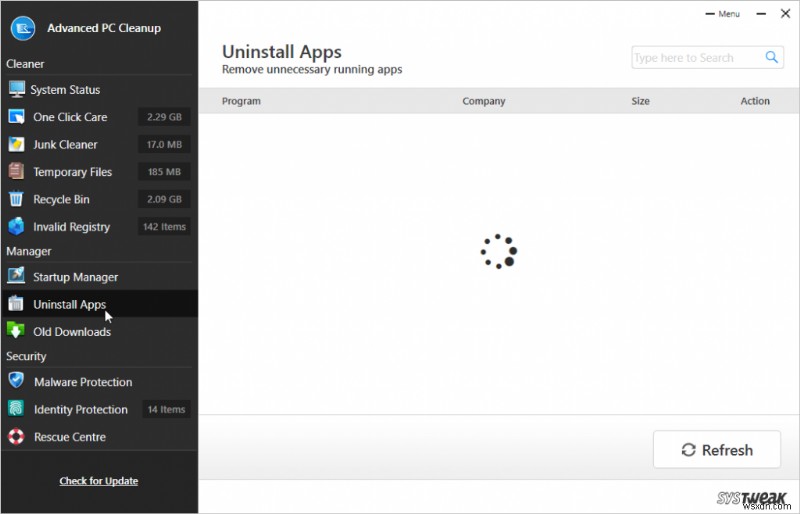
4. 스캔이 완료될 때까지 기다립니다.
5. 완료되면 지금 지우기를 클릭하여 감지된 오류를 제거합니다.
이렇게 하면 시스템을 최적화하고 PC 성능을 높일 수 있습니다.
Xinput1_3.dll 오류 수정 방법
방법 1 – 문제가 있는 프로그램에 DirectX 설치
일반적으로 DirectX 버전의 사본은 게임/프로그램의 설치 디스크에 포함되어 있습니다. 이를 사용하여 DirectX 버전을 설치하고 xinput1_3.dll 찾을 수 없음 오류를 해결할 수 있습니다. 그러면 DirectX와 필요한 파일이 PC에 설치됩니다.
또한 유효하지 않은 Windows 레지스트리 오류를 정리하기 위해 Advanced PC Cleanup을 사용할 수 있습니다. 이 도구를 사용하려면 다음 단계를 따르십시오.
1. 고급 PC 정리 시작
2. 왼쪽 창에서 잘못된 레지스트리 옵션을 선택합니다
3. 지금 검색 시작을 클릭하고> 검색이 완료될 때까지 기다립니다.
4. 완료되면 지금 지우기를 클릭하여 잘못된 레지스트리 항목을 제거합니다.
이렇게 하면 Windows 10용 xinput1_3dll을 수정하는 데 도움이 됩니다.
자세히 보기 :- Windows 10에서 Directx를 다운로드 및 업데이트하는 방법
방법 2 – DirectX 업데이트
참고 :최신 버전의 DirectX를 다운로드하고 업데이트하려면 온라인 상태여야 합니다.
1. 방문:- https://www.microsoft.com/en-us/download/details.aspx?id=35
2. 추가 다운로드를 원하시면 확인란을 선택하거나 아니요를 클릭하고 계속 진행합니다.
3. 파일 저장
4. 저장된 설치 파일을 두 번 클릭하여 DirectX를 설치하고 업데이트합니다.
최신 버전의 DirectX로 업그레이드하면 xinput1_3.dll 누락 오류를 수정하는 데 도움이 됩니다.
방법 3 – 게임 컨트롤러 드라이버 업데이트
수동으로 드라이버 업데이트
1. Windows + X> 장치 관리자
를 누릅니다.2. 사운드, 비디오 게임 컨트롤러
로 이동합니다.3. 게임 컨트롤러 드라이버를 마우스 오른쪽 버튼으로 클릭> 드라이버 업데이트> 화면의 지시를 따릅니다.
4. 시스템을 다시 시작합니다.
이렇게 하면 xinput1_3.dll 누락 문제가 해결됩니다.
이것이 너무 많은 일처럼 들리고 이 모든 것을 수행할 시간이 없더라도 걱정하지 마십시오. 쉬운 탈출구가 있습니다. 최고의 드라이버 업데이트 도구를 사용하고 게임 컨트롤러 드라이버를 업데이트할 수 있습니다. 또한 Smart Driver Care를 사용하면 모든 오래된 드라이버를 즉시 업데이트할 수 있습니다.
방법 4 – 문제가 있는 프로그램 재설치
xinput1_3.dll 오류를 수정하려면 문제가 발생한 프로그램을 다시 설치해 보십시오. 이것은 xinput1_3 오류를 일으키는 손상된 파일을 대체합니다. 남은 프로그램을 남기지 않고 프로그램을 제거하려면 Advanced PC Cleanup에서 제공하는 앱 제거 모듈을 사용하거나 수동으로 제거할 수 있습니다.
귀하의 편의를 위해 두 가지 방법을 모두 설명하겠습니다. 귀하에게 적합한 방법을 선택하시면 됩니다.
Advanced PC Cleanup을 사용하여 소프트웨어 제거
1. 고급 PC 정리 시작
2. 앱 제거를 클릭하고 모듈이 시스템에서 설치된 애플리케이션을 검색할 때까지 기다립니다.
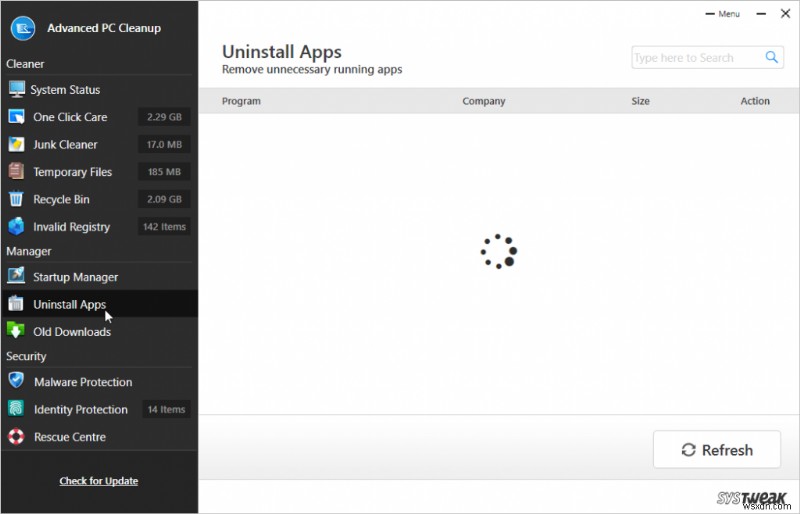
3. 제거하려는 프로그램을 찾아 휴지통 아이콘을 클릭합니다.
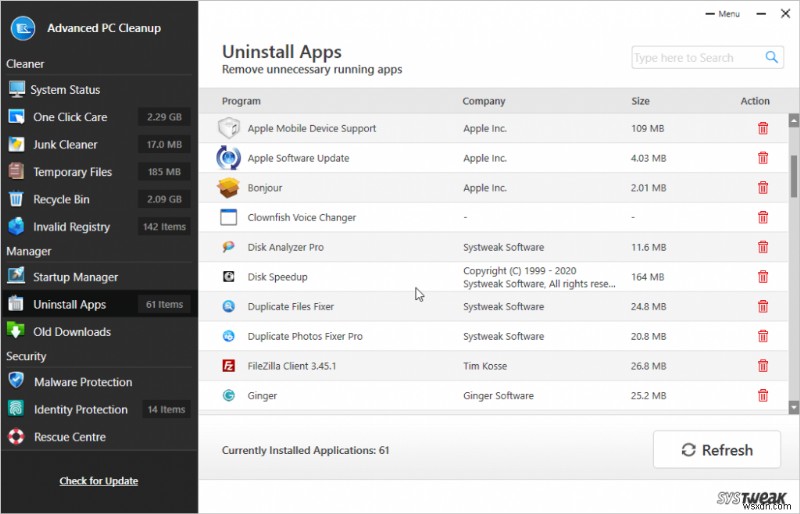
4. xinput1_3.dll 오류가 발생한 응용 프로그램을 제거하는 데 도움이 됩니다. PC를 다시 시작하고 응용 프로그램을 다시 설치하면 더 이상 DLL 오류가 발생하지 않습니다.
Windows 10에서 수동으로 애플리케이션 제거
1. Windows 검색 표시줄에 프로그램 추가 또는 제거
를 입력합니다.2. 문제를 일으키는 프로그램을 찾습니다.
3. 선택> 제거
4. 애플리케이션과 모든 파일이 삭제됩니다.
5. 소프트웨어를 다시 설치한 다음 실행해 보십시오. 더 이상 DLL 오류가 나타나지 않습니다.
자세히 보기:Windows 10에서 프로그램을 제거하는 방법
수정 – xinput1_3.dll 누락 문제
위에서 설명한 수정 사항은 Windows 10에서 찾을 수 없는 xinput1_3.dll 문제를 해결하는 데 확실히 도움이 될 것입니다. 그러나 문제가 발생하면 Advanced PC Cleanup을 사용하여 잘못된 레지스트리 오류를 수정하고 정크 파일을 정리하십시오. 이렇게 하면 시스템을 최적화하고 정리하여 오류 없이 완벽하게 작동할 수 있습니다.
이 외에도 중요한 데이터의 복사본을 안전하게 보관할 수 있는 데이터 백업 도구를 찾고 있다면 EaseUS 데이터 Todo Backup을 권장합니다. 이 최고의 디스크 이미징 소프트웨어의 무료 또는 유료 버전을 사용하여 백업을 생성하고 예기치 않은 시스템 충돌, 랜섬웨어 공격이 발생할 때 파일을 안전하게 복구할 수 있습니다.
게시물을 즐겁게 읽으셨기를 바랍니다. 의견 섹션에서 생각을 공유하십시오. 유용하다고 생각되면 다른 사람과 공유하고 게시물에 찬성 투표를 해주세요.
자주 묻는 질문
Q1. xinput1_3 DLL은 어디에 두나요?
로컬 드라이브의 C:\Windows\System32 폴더에 xinput1_3 DLL을 배치해야 합니다. Windows 10 x86에서 또는 C:\Windows\SysWOW64 x64 버전 Windows의 디렉터리
Q2. 누락된 dll 파일을 수정하려면 어떻게 해야 하나요?
DLL 오류를 수정하는 가장 쉬운 방법은 다음 작업을 수행하는 것입니다.
- DLL 오류가 발생한 프로그램을 다시 설치하십시오.
- PC 다시 시작
- 시스템에서 맬웨어 감염 검사
- 드라이버 업데이트
- Windows 업데이트
- 지금 SFC 스캔 실행
- 시스템에서 잘못된 Windows 레지스트리를 스캔하고 수정합니다.
Q3. Microsoft Office 누락 DLL 오류를 수정하려면 어떻게 해야 하나요?
Microsoft Office 누락 DLL 오류를 수정하려면 SFC 지금 스캔 명령을 실행하고 KB를 참조할 수도 있습니다. - https://support.microsoft.com/kb/929833
